Slik løser du Bluetooth-problemer på Windows 10

Bluetooth lar deg koble Windows 10-enheter og tilbehør til PC-en din uten behov for ledninger. Her er ulike teknikker for å løse Bluetooth-problemer.
Du hører det riktig! Ja, vi snakker om Snap-spill. Snapchat er en plattform som ikke bare lar deg dele historiene dine med vennene dine, men som også lar deg nyte morsomme spill. Snapchat er en sosial medieplattform som er ganske populær blant millennials og har mye å tilby.
Med utrolig morsomme spill øker Snapchat på mobile enheter og fortsetter å introdusere nye spill nå og da. Snap-spill er en ny måte å slappe av og henge med vennene dine på. Det er mange spill å spille på Snapchat alene eller sammen med vennene dine. Du kan til og med bruke historier til å spille spill. Du har kanskje hørt om Snappable en dag.
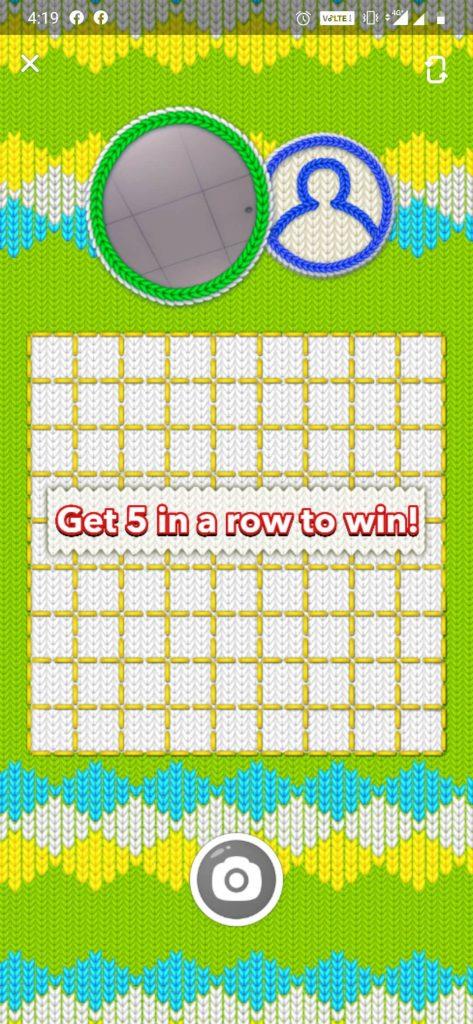
Snappables er Snapchats funksjon som lar deg spille spill på Snapchat . Dette er generelt Augmented Reality-videospill, der du holder enheten foran deg med et selfie-kamera . Den bruker ansiktsgjenkjenningsteknologi for å forsterke og animere ansiktsfunksjonene for spillet.
Hvordan spille spill på Snapchat?
Det er mange spill å spille på Snapchat, og for å få tilgang til de fantastiske spillene, må du åpne en chat eller en gruppechat. Siden spill startes fra Chat, kan du til og med invitere vennene dine og Snap-gruppene dine til å spille spill med deg. For å begynne med det:
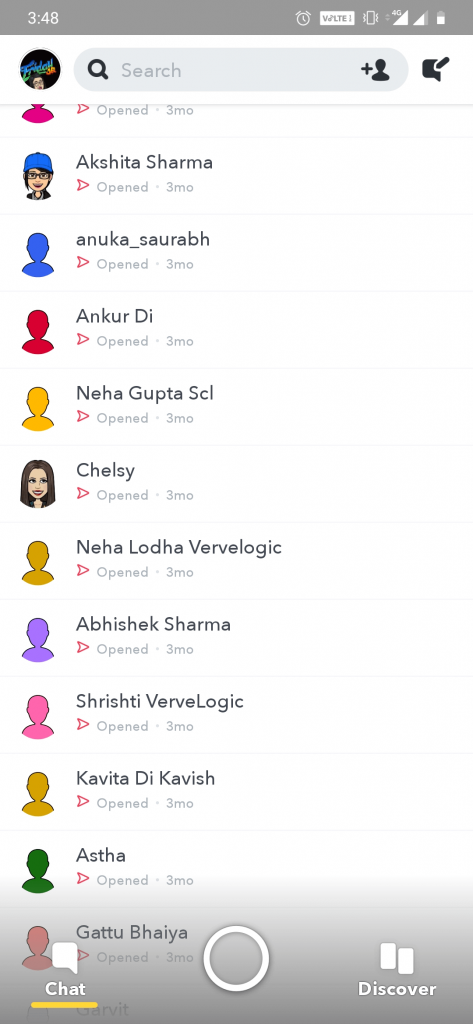
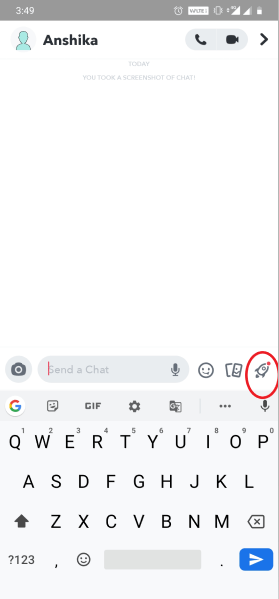
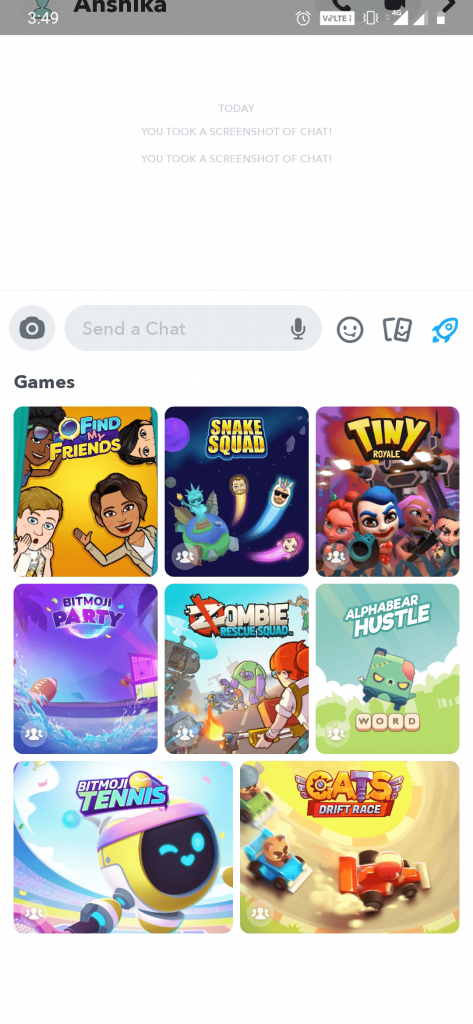
Spillskuffen vil vise alle tilgjengelige spill. Disse spillene fortsetter å endre seg, du kan se etter de nye spillene hele tiden. Du må velge et visningsnavn før du begynner å spille noen av spillene. Visningsnavnet skal være forskjellig fra Snapchat-brukernavnet ditt.
Inviter vennene dine til å spille med!
Enten du spiller spill på Snapchat-historien din eller direkte via Game Drawer, kan du invitere vennene dine til å spille med. Når du starter et spill, vil personen på chatten eller alle (hvis gruppechatten) få et varsel om å bli med med navnet på spillet du begynte å spille. De kan også trykke på spillikonet for å begynne å spille spillet med deg.
Hvis ingen spiller, og du alene spiller, kan du til og med skjule spillikonet i chatten. For å skjule det aktive spillikonet trenger du bare å trykke lenge på spillikonet, dra og slippe.
Hvordan invitere venner under spillet?
Hvis du allerede spiller et spill, trykker du på ikonet nedenfor nederst på skjermen for å invitere andre venner til å spille. Trykk på hver venn du vil spille med, og trykk på "Ring" for å sende dem varslene.
Kan du chatte mens du spiller spill på Snapchat?
Ja, du kan chatte med vennegruppen din mens du spiller spill på Snapchat. For dette må du trykke på Chat-linjen nederst, så får du opp tastaturet. Live Audio Chat-funksjonen i Snapchat lar deg snakke med folkene dine mens du spiller. Dere kan nyte å leke og snakke sammen. Chat i spillet vises ikke i postene dine. Det som er viktig for varselet ditt er at chatten i spillet kun er tilgjengelig for deg og andre Snapchattere i gruppen du spiller med.
Hvordan avslutte et spill?
Å avslutte et spill er veldig enkelt. For å avslutte et morsomt spill på Snapchat, trykk på X nederst på skjermen og trykk deretter på Forlat. Uansett hva du tjener mens du spiller vil bli lagret i Snapchat-profilen din. Det inkluderer våpenopplåsninger, antrekk, mynter, etc.
Sjekk hvor du leder?
For å sjekke og dele poengsummene du har tjent mens du spilte spill på Snapchat, bruk poengtavlene. Noen av spillene inkluderer topplister der du kan sjekke hvor du rangerer blant vennene dine, og til og med blant Snapchattere over hele verden. Leaderboard-knappen finner du bare i spillet du spiller. Det er fordi ledertavler ikke er tilgjengelige i alle Snap-spill du spiller.
For å dele poengsummen din med venner, følg trinnene nedenfor:
For å skjule poengsummen din for venner, følg trinnene nedenfor:
Eller trykk på nederst for å åpne Spillinnstillinger, og trykk på "Skjul poeng fra venner".
Hva er din mening?
Har du noen gang spilt spill på Snapchat ? Hvis ikke, prøv det nå. For alle Snapchat-elskere er disse spillene verdt å prøve. I denne artikkelen har vi listet opp alle de viktige tingene du kanskje trenger svar på mens du spiller spill på Snapchat.
Vil du prøve å prøve Snap Games? Gi oss beskjed om din erfaring i kommentarfeltet nedenfor.
Abonner på vårt nyhetsbrev og ikke glem å følge oss på sosiale medier.
Bluetooth lar deg koble Windows 10-enheter og tilbehør til PC-en din uten behov for ledninger. Her er ulike teknikker for å løse Bluetooth-problemer.
Lær deg å ta kontroll over personvernet ditt ved å tømme Bing-søkeloggen og Microsoft Edge-loggen med enkle trinn.
Oppdag den beste samarbeidsprogramvaren for små bedrifter. Finn verktøy som kan forbedre kommunikasjon og produktivitet i teamet ditt.
Lær hvordan du holder statusen din aktiv i Microsoft Teams. Følg våre trinn for å sikre at du alltid er tilgjengelig for kolleger og kunder.
Oppdag den beste prosjektledelsesprogramvaren for småbedrifter som kan hjelpe deg med å organisere prosjekter og oppgaver effektivt.
Gjenopprett siste økt enkelt i Microsoft Edge, Google Chrome, Mozilla Firefox og Internet Explorer. Dette trikset er nyttig når du ved et uhell lukker en hvilken som helst fane i nettleseren.
Hvis du har mange duplikater klumpet på Google Photos eller ønsker å eliminere duplikatbilder, så sjekk ut de mange måtene å slette duplikater i Google Photos.
Hvordan fikse at Nintendo Switch ikke slår seg på? Her er 4 enkle løsninger for å fikse at Nintendo Switch ikke slår seg på.
Lær hvordan du tilbakestiller Gmail-passordet ditt enkelt og sikkert. Endre passordet regelmessig for å beskytte kontoen din.
Lær hvordan du konfigurerer flere skjermer på Windows 10 med denne bloggen. Det være seg to eller tre eller flere skjermer, du kan enkelt sette opp skjermer for spilling eller koding.








